Wij leren je snel hoe je dat kunt doen wis de Battle.net-cache op Mac in dit artikel. Met de duidelijke cachemethode van Battle.net kun je mogelijk problemen met Blizzard-games oplossen die je ervan weerhouden ze te starten of ze effectief te gebruiken. Net als Epic Games Launcher en de Steam Client is het strijdnet een fantastische game-launcher.
De gamebibliotheek in de applicatie bevat alle Blizzard-games die je kunt spelen. Er kunnen zich allerlei problemen voordoen met de games op uw Mac als er een probleem is met de Battle Net-cachemap. Gelukkig kunnen we snel wis de cache van apps op Mac om u te helpen met deze problemen.
Inhoud: Deel 1. Is het veilig om de Blizzard-caches op Mac te verwijderen?Deel 2. Eenvoudig Battle.net-cache wissen op Mac (of Blizzard-gamecaches)Deel 3. Handmatig Battle.net-cache wissen op Mac of WindowsSnelle tips: wat u kunt doen als u problemen ondervindt met Battle.net-gameclientsDeel 4. Conclusie
Deel 1. Is het veilig om de Blizzard-caches op Mac te verwijderen?
Het is redelijk veilig om de Battle.net-cache te wissen van Mac-bestanden die op uw computer zijn opgeslagen. Deze bestanden zijn eenvoudig tijdelijke bestanden, wat betekent dat als u ze verwijdert en vervolgens het Battle.net-opstartprogramma opnieuw start, er automatisch nieuwe kopieën van de bestanden worden gemaakt. En uw spelgegevens worden op geen enkele manier gewijzigd of verwijderd.
Het enige dat mis kan gaan als u dit doet, is dat het opstartprogramma u mogelijk opnieuw moet aanmelden nadat u dit al heeft gedaan. Het wissen van de inhoud van de cachemap op uw Windows-pc kan helpen bij het oplossen van problemen die zich met uw Blizzard-games hebben voorgedaan. Als gevolg hiervan zullen er problemen optreden als de cachemap op uw computer beschadigd is geraakt of als deze beschadigde of ontbrekende gegevens bevat.
Sommige van deze problemen met het spel kunnen bestaan uit foutcodes, het spel start niet, het spel crasht tijdens het spelen, het spel crasht wanneer het voor het eerst opstart, loopt vast of de verbinding wordt verbroken. In dit geval moet je de Battle.net-cache op de Mac wissen.
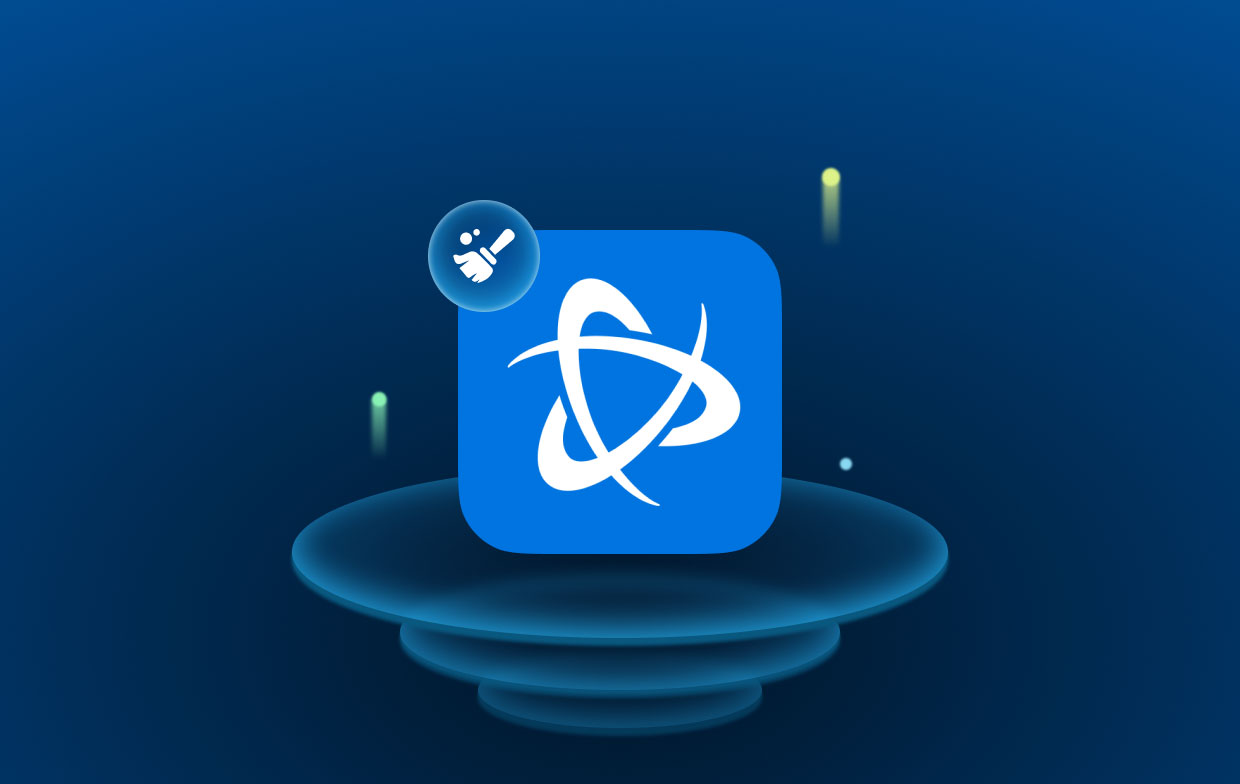
Deel 2. Eenvoudig Battle.net-cache wissen op Mac (of Blizzard-gamecaches)
iMyMac PowerMyMac is een alles-in-één Mac-reiniger en -optimalisatieprogramma. Het kan de productiviteit verhogen, de privacy beschermen en geheugen vrijmaken op de Mac. Het kan snel alles ontdekken en verwijderen dat u niet langer nodig heeft op uw Mac-machine, waardoor u veel ruimte bespaart.
PowerMyMac kan u helpen verwijder alle cache van ongewenste apps, zoals Steam. Wis de Battle.net-cache Mac op uw computer om ruimte te besparen, en het kan vinden waar waardeloze bestanden worden geproduceerd en papieren onderzoeken die veilig kunnen worden gewist en deze met één klik verwijderen.
Hieronder ziet u hoe u PowerMyMac gebruikt om de Battle.net-cache op Mac-bestanden te wissen.
- kies de Junk Cleaner-module en druk op de SCAN om uw Mac te scannen op ongewenste bestanden.
- Na de scanprocedure kunt u alle ongewenste bestanden op uw computer in de groepen van uw keuze sorteren.
- Selecteer het bestand dat u wilt verwijderen of selecteer alle ongewenste bestanden door op de knop "Alles selecteren" keuze.
- De items die u hebt geselecteerd om te verwijderen, worden onmiddellijk verwijderd zodra u kiest voor "CLEAN" in het PowerMyMac-menu.
- Een pop-upvenster met het label "Gewist Voltooid" verschijnt wanneer de reinigingsprocedure is voltooid, zodat u kunt zien hoeveel opslagruimte zojuist is schoongemaakt en hoeveel opslagruimte er al beschikbaar is op de harde schijf. Kies eenvoudigweg de Beoordeling keuze om terug te keren naar de pagina met verkregen resultaten als u meer bestanden wilt verwijderen.

Deel 3. Handmatig Battle.net-cache wissen op Mac of Windows
Sommige Blizzard-games kunnen problemen ondervinden vanwege een beschadigde cachemap. Uw gamegegevens worden niet beïnvloed als u het Battle.net-cache-Mac-bestand wist, hoewel dit problemen kan oplossen die worden veroorzaakt door verouderde bestanden.
Windows
- Sluiten alle actieve Blizzard-software.
- Gebruik om Taakbeheer te laten verschijnen Ctrl + Shift + Esc.
- Selecteer het processen Tab.
- kies agent.exe of de Blizzard Update Agent op Windows 10 als deze actief is, en klik vervolgens op Proces beëindigen.
- Zoek de map met de cache door ernaar te navigeren:
- Om het dialoogvenster Uitvoeren te laten verschijnen, drukt u op Windows-toets+R.
- Voer de opdracht in
%ProgramData%in het vak Uitvoeren. - Klik met de rechtermuisknop de Blizzard Entertainment-map als deze daar is en kies Verwijderen.
- relaunch het spel nadat u de Battle.net-desktopapp opnieuw hebt opgestart.
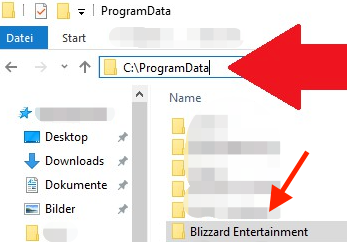
Mac
- Om de Battle.net-cache op Mac te wissen. kies Computer van de Go optie in de menubalk van de Finder.
- Voor Macintosh HD klikt u op.
- Ga naar
/Users/Shared/Blizzardjouw computer. - Verplaatsen naar Prullenbak is een optie wanneer u met de rechtermuisknop op de map Battle.net klikt.
- Start het spel opnieuw nadat je de Battle.net-desktopapp opnieuw hebt opgestart.

Snelle tips: wat u kunt doen als u problemen ondervindt met Battle.net-gameclients
Battle.net®-bestanden of -mappen die verouderd, beschadigd of ontbreken, kunnen de software en gamingclients van Blizzard verstoren. Behalve de duidelijke Battle.net-cache op Mac-methode, gebruikt u de volgende methoden om deze problemen op te lossen:
Op Windows
- Uitzetten Sneeuwstorm-processen.
- Taakbeheer verschijnt wanneer u op drukt Ctrl + Shift + Esc.
- Navigeer naar de processen Tab.
- Klik Beëindig het proces nadat u elk exemplaar van de Agent-, Battle.net- en gameprocessen hebt geselecteerd.
- De Battle.net-map kan worden gevonden door naar deze map te navigeren:
- Openen het venster Uitvoeren door op Windows-toets + R te drukken.
- Voer in het vak Openen het pad in
C:ProgramData. - Verwijder de map Battle.net.
- Check of het probleem nog steeds bestaat door Battle.net uit te voeren en de game bij te werken.
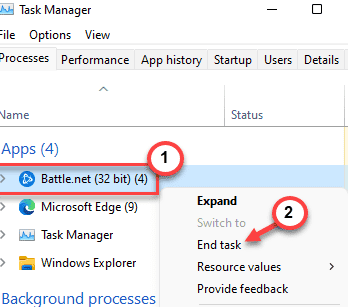
Op Mac
- Verlaten alle exemplaren van de Blizzard Battle.net-desktopapplicatie, Agent en games die Activity Monitor gebruiken.
- Ga naar de Finder Go menu en kies Computer. Je kunt deze stap ook gebruiken om de Battle.net-cache op Mac te wissen.
- Verkrijg de map voor
/Users/Shared/Battle.net/Agent. - heropenen de desktopversie van Blizzard Battle.net na het wissen van agent.db.
- Verwijder de Agent-map uit de Battle.net-map en start de Blizzard Battle.net-toepassingssoftware opnieuw als het probleem zich blijft voordoen.
- Verwijder de map Battle.net in het
/Users/Sharedmap als het probleem nog steeds bestaat. - Gebruik het Battle.net-desktopprogramma om het spel te starten.
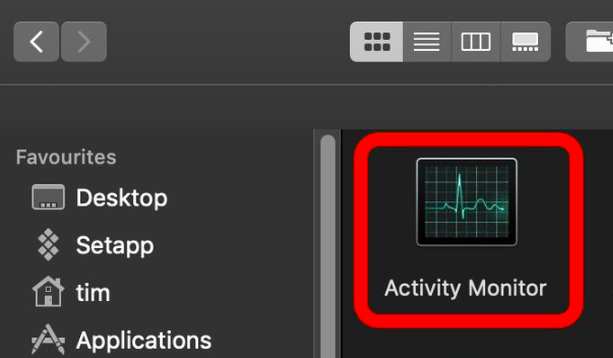
Deel 4. Conclusie
Je zou er behoefte aan kunnen voelen wis de Battle.net-cache op Mac om uiteenlopende redenen en vraag je af of dit negatieve gevolgen zou hebben. Als u de juiste procedures volgt, kunt u de cache zonder zorgen verwijderen. Gebruik PowerMyMac Junk Cleaner om de productiviteit te verhogen en het opruimen van rommel eenvoudiger te maken.



